AirPlay é a tecnologia de streaming de mídia sem fio desenvolvida pela Apple. Ele permite que os usuários enviem músicas, fotos, vídeos, podcasts e outros conteúdos multimídia entre dispositivos Apple. Por exemplo, você pode transmitir vídeos do MacBook para a Apple TV via AirPlay.
No entanto, a Apple restringe a maioria de seus melhores recursos a seus próprios produtos, incluindo o AirPlay. Isso pode deixar os proprietários de PC chateados e se perguntando se eles podem usar o AirPlay no Windows.
A resposta é um pouco complicada dependendo das suas condições.
Felizmente, você pode aprender tudo o que precisa saber sobre como usar AirPlay para Windows neste post.

Primeiro de tudo, AirPlay oferece dois recursos principais, streaming de conteúdo multimídia e espelhamento da tela de um dispositivo em outro.
A boa notícia é que você pode usar o AirPlay no Windows para streaming.
O que você precisa é baixar o iTunes para Windows e um dispositivo compatível com AirPlay.
Requer que você conecte os dois dispositivos à mesma rede Wi-Fi e utilize o iTunes para transmitir música no Windows para o dispositivo destinatário, como alto-falante sem fio; no entanto, se você deseja obter recursos AirPlay mais avançados, precisará de um software extra.

154,940 Downloads
100% seguro. Sem anúncios.

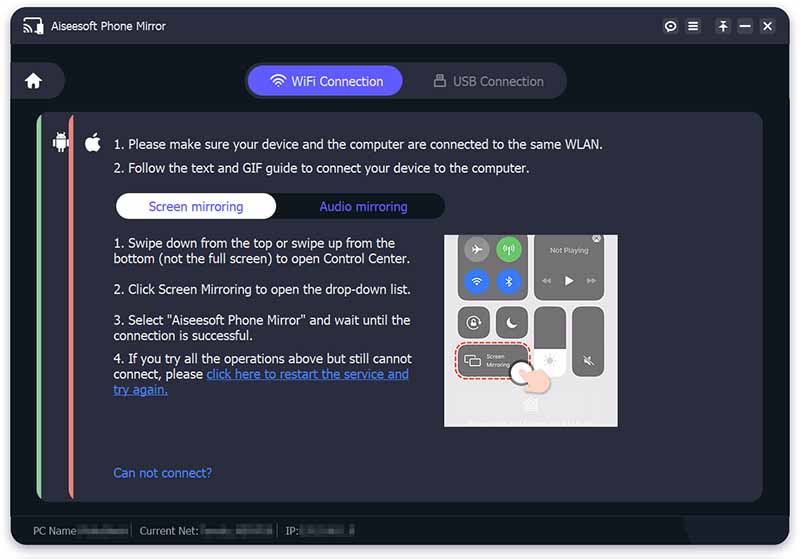
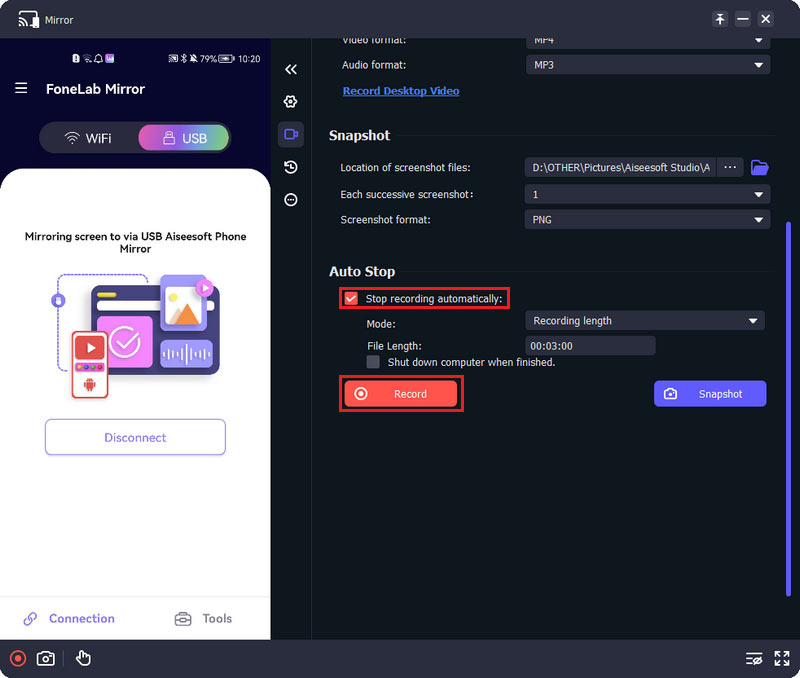
Nota: Se você estiver usando um telefone Android, precisará baixar o FoneLab Mirror para conectar seu telefone ao software.
Outra característica importante do AirPlay é mostrar a tela inteira do seu iPhone, iPad ou Mac na Apple TV. Para conseguir o mesmo no Windows, você pode tentar o software abaixo.
Espelho de telefone Aiseesoft
Para espelhar seu dispositivo móvel no PC, Espelho de telefone Aiseesoft será o seu prático aplicativo de espelhamento. Com ele, você pode facilmente compartilhar a tela do seu iPhone ou Android com o seu computador. Assim, você pode aproveitar ao máximo os vídeos na tela do seu iPhone com uma tela grande do seu computador.
Característica chave
1.Mirror iPhone e Android em um computador com alta resolução.
2. Faça gravações em tempo real durante o espelhamento.
3. Adequado para diferentes cenários, como transmissão ao vivo de jogos, reuniões, etc.
4.Disponível para dispositivos iOS e Android.
Prós
Desvantagens
Apeaksoft iOS Screen Recorder
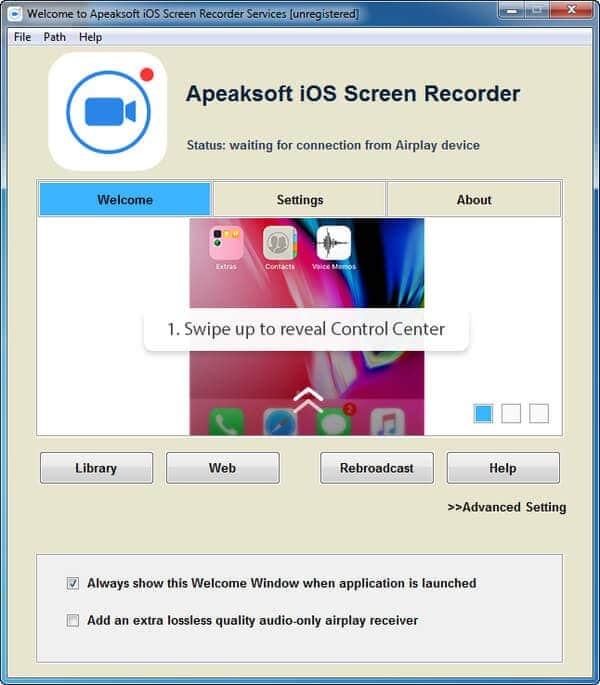
Como uma solução alternativa de AirPlay no Windows, o Apeaksoft iOS Screen Recorder (https://www.apeaksoft.com/ios-screen-recorder/) oferece mais benefícios, como:
1. Espelhe o que estiver na tela do seu iOS para o seu PC sem fio.
2. Grave a tela do iPhone, iPad ou iPod no seu computador de forma simples.
3. Utilize a tecnologia de aceleração de hardware para minimizar o atraso.
4. Use teclas de atalho para controlar o processo.
5. Exporte vídeos HD em MP4 após a gravação.
6. Suporta todos os modelos de iPhone, iPad e iPod touch.
Prós
Desvantagens
AirServer
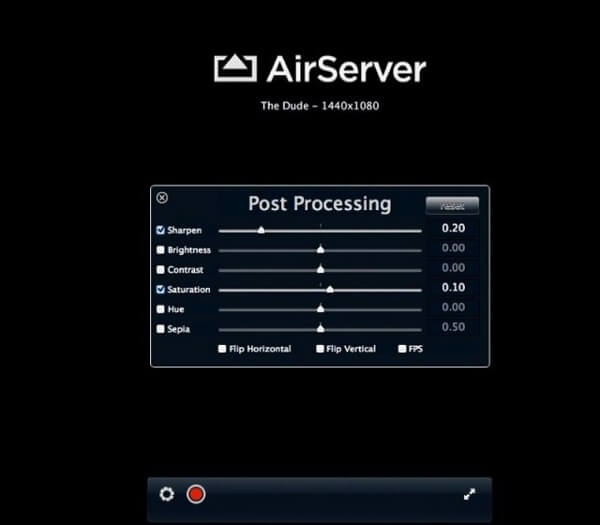
Principais características:
1. Transforme seu PC em um receptor de espelhamento universal.
2. Espelhe na mesma tela usando AirPlay e Miracast ao mesmo tempo.
3. Transmita a tela do iPhone para o seu PC sem atrasos.
4. Ofereça a opção de gravação de tela ao espelhar.
Prós
Desvantagens
AirMyPC para Windows
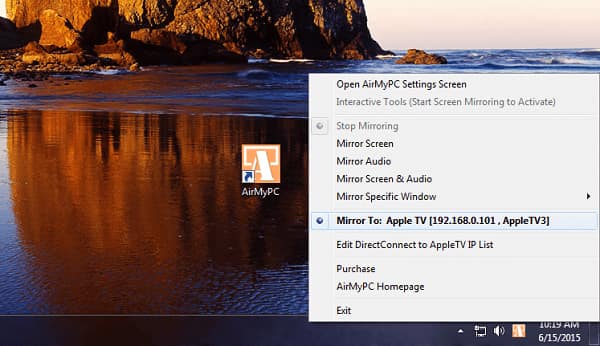
Principais características:
1. Espelhe a tela do seu PC em dispositivos iOS, Apple TV ou Chromecast.
2. Transmita fotos, vídeos e músicas do PC para outro dispositivo sem fio.
3. Envie a tela da área de trabalho e os alto-falantes do computador separadamente ou simultaneamente.
4. AirPlay webcam e microfone para sua TV.
Prós
Desvantagens
X-Mirage para Windows
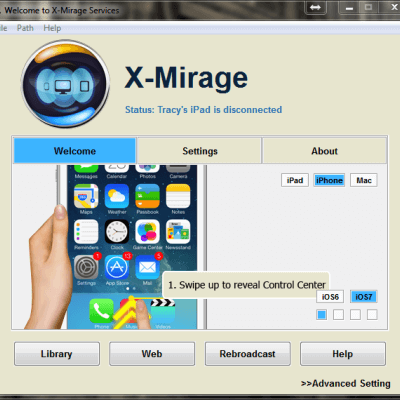
Principais características:
1. Espelhe a tela do iPhone, iPad e iPod em qualquer PC.
2. X-Mirage transmite conteúdo entre dispositivos iOS e Windows.
3. Grave a tela e o áudio do iOS em PCs.
4. Transmita vários dispositivos iOS para o seu PC ao mesmo tempo.
Prós
Desvantagens
AirPlay tem a capacidade de transmitir conteúdo além de música entre dispositivos. No entanto, sem software de terceiros, você não pode usar esse recurso do AirPlay para Windows.
Esquilos AirParrot 2
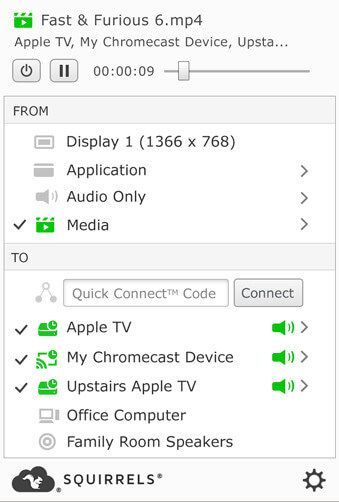
Características chave:
1. Transmita conteúdo de mídia em som surround 5.1 sem perder qualidade.
2. Suporte para enviar coisas para qualquer dispositivo AirPlay ou máquinas Chromecast.
3. Trabalhe em segundo plano, como transmitir vídeo do PC para o iPhone X enquanto navega na web.
4. Compatível com Windows Vista e posterior.
Prós
Desvantagens
Transmissão
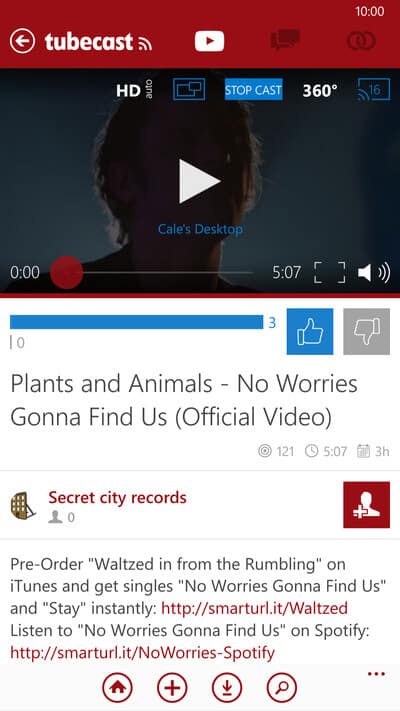
Principais características:
1. Transmita vídeos para smart TVs, Xbox, Apple TV, dispositivos Chromecast, etc.
2. Compatível com Windows 8.1 ou superior.
3. Ofereça um aplicativo móvel para Windows Mobile, como o Windows Phone 8/8.1/10.
Prós
Desvantagens
Airfoil para Windows
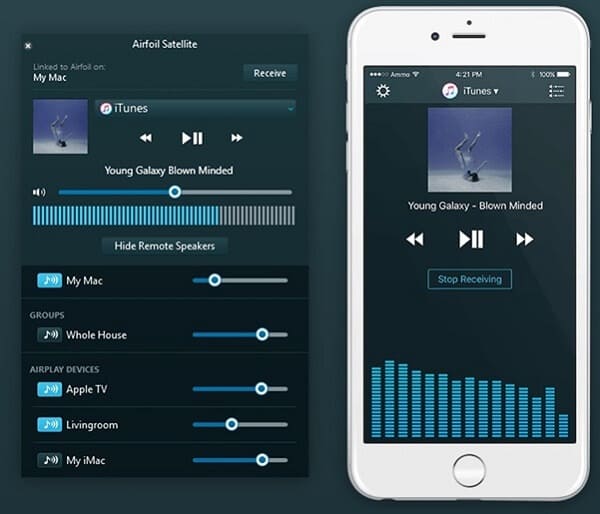
Características básicas:
1. Transfira o áudio de um aplicativo do Windows para o destino do AirPlay e muito mais.
2. Suporta mais de um dispositivo destinatário ao mesmo tempo.
3. Colabore com dispositivos iOS, Windows 10 e Airfoil Speaker no Android.
4. Transmita sua voz do microfone para os dispositivos receptores.
Prós
Desvantagens
TuneBlade
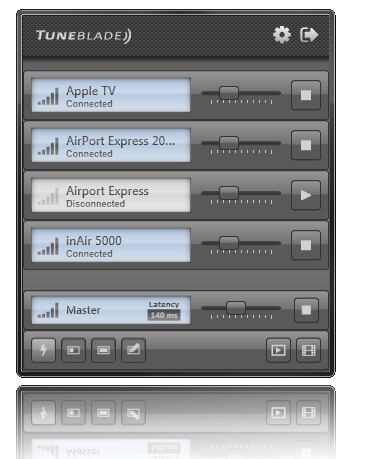
Características atraentes:
1. Transmita música do PC para um dispositivo habilitado para AirPlay.
2. Desvie a saída de áudio do seu PC para um ou mais dispositivos simultaneamente.
3. Ofereça uma versão gratuita e uma profissional.
4. Trabalhe com o VLC Media Player e canalize o áudio para um alto-falante externo.
Prós
Desvantagens
1. Posso usar o AirPlay no Windows 10?
Sim você pode. Airplay é a tecnologia da Apple para streaming de mídia sem fio. Ele pode espelhar a tela do seu dispositivo iOS e o iTunes para a Apple TV na mesma rede Wi-Fi. Para usar o AirPlay no computador com Windows 10, você só precisa instalar o iTunes no Windows 10 e obter um dispositivo compatível com AirPlay.
2. Como corrigir o ícone do AirPlay ausente no iTunes no Windows?
O problema do ícone do AirPlay ausente no iTunes no Windows pode ser causado pelo problema da Internet. você deve abrir Painel de controle no computador Windows, escolha Rede e InternetE selecione o Exibir tarefas de status da rede para Centro de Rede e Compartilhamento seção. Escolha a rede ativa e clique Propriedades botão no canto inferior esquerdo. Certifique-se de que a Internet PROTOCOLO VERSÃO 6(TCP/IPv6) desmarcada e, em seguida, clique em OK. Depois disso, basta reiniciar o iTunes e usar o recurso Home Sharing novamente para permitir que o AirPlay funcione no computador com Windows.
3. O AirParrot é gratuito?
Não. O AirParrot não é gratuito. Você pode baixá-lo para uma avaliação gratuita de 7 dias. Depois disso, você deve pagar $ 14.99 para comprá-lo e ativá-lo.
Conclusão
Como mencionado anteriormente, é necessário software extra se você deseja transmitir vídeos entre PC e dispositivos Apple ou espelhar a tela do iPhone no Windows. Com base em sua postagem acima, você pode compreender pelo menos 8 métodos para realizar a tarefa. Em primeiro lugar, se você deseja apenas transmitir música do seu PC para dispositivos habilitados para AirPlay, o iTunes é uma boa opção.
Para recursos mais avançados, você pode ler nossas análises e descobrir sua ferramenta favorita. Todas as revisões são baseadas em nossos testes de laboratório e relatórios de usuários.

O Phone Mirror pode ajudá-lo a transmitir a tela do telefone para o computador para uma melhor visualização. Você também pode gravar a tela do seu iPhone/Android ou tirar fotos como quiser durante o espelhamento.
100% seguro. Sem anúncios.